(完整版)流固耦合教学
Workbench-Fluent流固耦合分析ppt课件

1
以前本人发了一个贴子,关于Fluent计算的温度如何传递到结构网格上,该 方法已经过时,由于ANSYS Workbench功能的日益强大,建议使用更好、 更简便的方法。案例如下: 1 打开Workbench,tool box/component systems里选mesh,空白区出现如 下图,然后双击Geometry,导入几何模型,这是一个外部固体包裹内部管流的 简单模型,仅用于演示步骤。任选一个Part, 在Details of Body里有个选项 Fluid/Solid,需要分别定义好流体和固体
2
2 关掉Geometry,双击Mesh打开新窗口,按如下设置。
自动创建流固耦合面,将在Fluent里自动设置为 interface
划分固体网格和流体 网格,因为是有限体 积法,所以单元边不 带中间节点
Named selections命令分别创建 Inlet, outlet和wallout. Wallout用来 定义固体外表面与环境的对流换 热边界条件
6
6 添加约束,计算。 这仅是个简单演示,具体问题还要涉及到定义材料塑性应力应变数据, 分析的非线性设置,接触的设置等等。
7
设置材料、流相固相、激活
能量方程、湍流模型、边界 条件等。进口流速1m/s, 600K, 出口0pa,wallout定义对 流换热系数5,环境温度 300K。
温度 云图
4
4 关闭Fluent窗口,返回project schematic界面,右击B Fluent project/Solution →Transfer data to new → statA的Geometry并按住不放,拖放到C的 Geometry上松鼠标,这样出现连接线,A的Geometry可以传递到C中。
流固耦合过程_教程
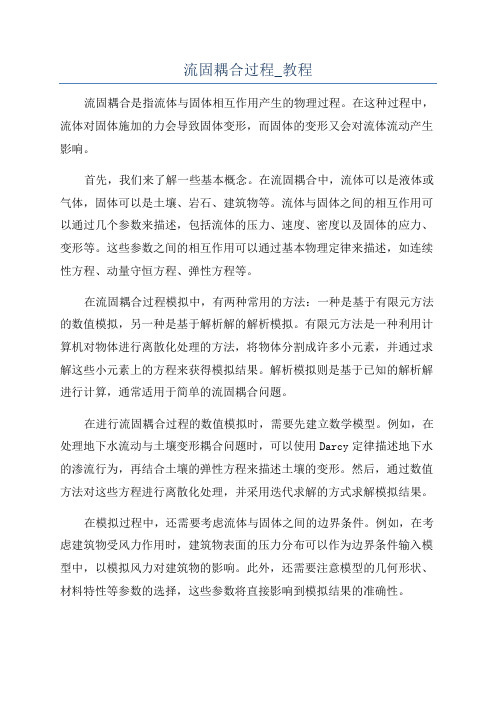
流固耦合过程_教程流固耦合是指流体与固体相互作用产生的物理过程。
在这种过程中,流体对固体施加的力会导致固体变形,而固体的变形又会对流体流动产生影响。
首先,我们来了解一些基本概念。
在流固耦合中,流体可以是液体或气体,固体可以是土壤、岩石、建筑物等。
流体与固体之间的相互作用可以通过几个参数来描述,包括流体的压力、速度、密度以及固体的应力、变形等。
这些参数之间的相互作用可以通过基本物理定律来描述,如连续性方程、动量守恒方程、弹性方程等。
在流固耦合过程模拟中,有两种常用的方法:一种是基于有限元方法的数值模拟,另一种是基于解析解的解析模拟。
有限元方法是一种利用计算机对物体进行离散化处理的方法,将物体分割成许多小元素,并通过求解这些小元素上的方程来获得模拟结果。
解析模拟则是基于已知的解析解进行计算,通常适用于简单的流固耦合问题。
在进行流固耦合过程的数值模拟时,需要先建立数学模型。
例如,在处理地下水流动与土壤变形耦合问题时,可以使用Darcy定律描述地下水的渗流行为,再结合土壤的弹性方程来描述土壤的变形。
然后,通过数值方法对这些方程进行离散化处理,并采用迭代求解的方式求解模拟结果。
在模拟过程中,还需要考虑流体与固体之间的边界条件。
例如,在考虑建筑物受风力作用时,建筑物表面的压力分布可以作为边界条件输入模型中,以模拟风力对建筑物的影响。
此外,还需要注意模型的几何形状、材料特性等参数的选择,这些参数将直接影响到模拟结果的准确性。
在模拟结果的分析中,可以通过观察固体变形、流体速度分布等来判断流固耦合过程的行为。
此外,还可以通过改变模型参数、边界条件等来进行敏感性分析,以评估这些参数对模拟结果的影响。
总结起来,流固耦合过程是一个复杂的物理现象,涉及到流体和固体的相互作用。
通过建立数学模型和采用数值模拟方法,可以对这种过程进行模拟和分析。
通过理解流固耦合过程的基本概念和模拟方法,我们可以更好地理解和应用于实际问题中。
流固耦合流程
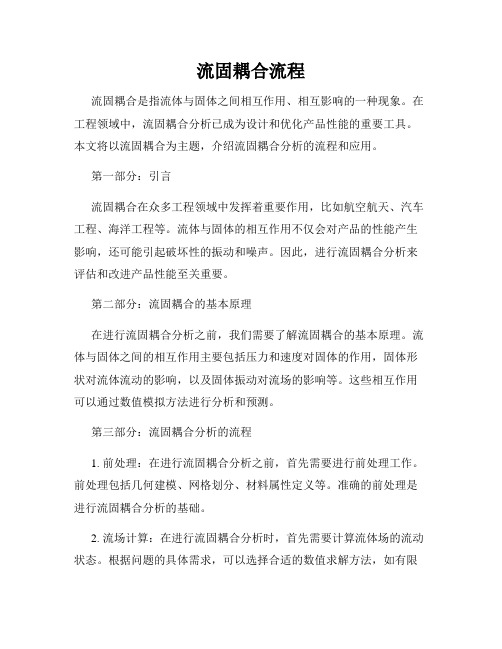
流固耦合流程流固耦合是指流体与固体之间相互作用、相互影响的一种现象。
在工程领域中,流固耦合分析已成为设计和优化产品性能的重要工具。
本文将以流固耦合为主题,介绍流固耦合分析的流程和应用。
第一部分:引言流固耦合在众多工程领域中发挥着重要作用,比如航空航天、汽车工程、海洋工程等。
流体与固体的相互作用不仅会对产品的性能产生影响,还可能引起破坏性的振动和噪声。
因此,进行流固耦合分析来评估和改进产品性能至关重要。
第二部分:流固耦合的基本原理在进行流固耦合分析之前,我们需要了解流固耦合的基本原理。
流体与固体之间的相互作用主要包括压力和速度对固体的作用,固体形状对流体流动的影响,以及固体振动对流场的影响等。
这些相互作用可以通过数值模拟方法进行分析和预测。
第三部分:流固耦合分析的流程1. 前处理:在进行流固耦合分析之前,首先需要进行前处理工作。
前处理包括几何建模、网格划分、材料属性定义等。
准确的前处理是进行流固耦合分析的基础。
2. 流场计算:在进行流固耦合分析时,首先需要计算流体场的流动状态。
根据问题的具体需求,可以选择合适的数值求解方法,如有限元法、有限差分法、有限体积法等。
通过求解流体方程,得到流场参数,如速度、压力等。
3. 固体分析:在流场计算完成后,需要进行固体的应力和变形分析。
通过求解固体的力学方程,得到固体的应力和变形情况。
这些结果对于评估产品的结构强度和稳定性至关重要。
4. 边界条件耦合:在流固耦合分析中,流场和固体分析需要进行边界条件的耦合。
这意味着固体的边界条件受到流场的影响,而流体的边界条件又受到固体的影响。
通过迭代求解流场和固体方程,得到耦合后的边界条件。
5. 后处理:在流固耦合分析完成后,需要进行后处理工作。
后处理包括结果的可视化、数据的提取和分析等。
通过后处理,可以直观地了解产品的性能和响应。
第四部分:流固耦合分析的应用流固耦合分析在多个工程领域中都有广泛的应用。
以航空航天工程为例,利用流固耦合分析可以评估飞机的气动性能、翼面的变形情况以及机翼的气动弹性特性。
第九讲 流固耦合

自动耦合
欧拉施加的压力通过拉格朗日 表面进行积分得到节点力
拉格朗日相当于给欧拉施加 了流动约束
它们之间不考虑摩擦
部分覆盖的单元被自动合并 ( Blended) 自动接触能够考虑侵蚀
Blended cells
拉格朗日体的(Lagrange part)整个外表面自动和欧 拉进行接触 欧拉施加压力给拉格朗日
刚体欧拉耦合
全耦合– 水下爆炸
水下爆炸对舰艇的影响
刚体欧拉耦合
刚体壳
水和空气使用3D多物质欧拉
全耦合 – 水面爆炸对舰艇的影响
靠近舰艇的空气中爆炸
刚体欧拉耦合 刚体壳 水和空气使用3D多物质欧拉
全耦合 – 爆炸对舰艇壳体的冲击变形
靠近舰艇的空气中爆炸
刚体欧拉耦合 刚体壳 水和空气使用3D多物质欧拉
全耦合 - 爆炸侵彻钢筋混凝土
Euler Blast
Lagrange Concrete
Beam Reinforcements
全耦合- 地雷爆炸
空气爆炸
全耦合
破片碰撞
接触
侵蚀
余留的惯性
全耦合 – 爆炸侵彻 RPG
RPG爆炸冲击波和破片对 CFRP翼箱的破坏
空气中爆炸采用冲击波求 解器 RPG壳体 (破片) 和翼箱
全耦合 – 玻璃碎片
有效减低飞散玻璃碎片的危 险,德国国防部对各种汽车 玻璃进行了安全评估 :
Test in Large Blast Simulator
第九讲 流固耦合

多边形
不能考虑侵蚀 能够用于Lagrange,
Shell
ALE 和
没有欧拉子循环
例子: 冲击波对墙的冲击变形 (2D)
压力云图
Lagrange
Euler
速度云图
例子: 爆炸侵彻混凝土 (2D)
多物质欧拉
: 炸药+空气(HE + Air) 拉格朗日 : 混凝土
接触, 侵蚀 和 耦合
厚度壳
壳单元在流固耦合中,定义人工厚度来 进行欧拉耦合
必须为壳定义人工厚度 人工壳单元厚度必须至少是它周围欧拉单 元最小尺寸的两倍 人工厚度与物理模型的厚度是不同的
对多个壳连接时,默认壳法线方向可以 不考虑
No Join
Default Join
Exclude
Custom Join
厚度壳
目的:
掌握爆炸和水下冲击波 对舰艇影响的分析方 法
步骤:
在 Explicit Dynamics (ANSYS)中建立模型 数据输入 AUTODYN 在AUTODYN中建立欧 拉空间和炸药 AUTODYN中求解
壳
厚度壳
欧拉体积分数
变形壳
耦合类型: 刚性
使用拉格朗日或Fill Parts建立固定 的刚性几何体
拉格朗日可以在AUTODYN中生成,也可以从 外部导入 (比如从 Workbench) 用来定义覆盖的部分
分析过程中覆盖的部分不改变 非常有效
耦合类型: 全耦合
拉格朗日和欧拉网格进行动态相互作用
接触, 侵蚀 和 耦合可以在分析中同时使用 (必须使用自
动耦合) 结构的失效和破片的飞散 流体/气体通过失效/破碎的部分泄露出去 包含有冲击波载荷和结构碰撞载荷 软件的主要优势全耦合 弱耦合 欧拉子循环 欧拉爆轰波求解器 多物质欧拉求解器 厚度壳 欧拉爆轰波求解器 多物质欧拉求解器
流固耦合原理 ppt课件

流固耦合原理
不同工况时的降雨强度及降雨持时
Part 5
模耦拟合计机算理结果分析
◎不同时刻地下水浸润面
流固耦合原理
◎稳定性分析
不同水位时的稳定系数
Part 5
模耦拟合计机算理结果分析
◎应力场分析
流固耦合原理
初始状态最大剪应变增量分布(m) 完全饱和状态最大剪应变增量分布(m)
Part 5
模耦拟合计机算理结果分析
◎位移场分析
流固耦合原理
完全饱和状态时的位移矢量图
完全饱和状态时的速率矢量图
Part 5
模耦拟合计机算理结果分析
◎位移场分析
流固耦合原理
完全饱和状态时X方向位移云图(mm) 完全饱和状态时y方向位移云图(mm)
Part 1
耦合机结理论
流固耦合分析的基本步骤: 1.建立物理模型 2.建立流——固耦合数学模型 3.建立渗流场影响下的应力场方程 4.建立应力场影响下的渗流场方程 5.补充定解条件 6.进行流——固耦合数值模拟 7.模拟结果分析 8.结论
流固耦合原理
Part 1 土石混耦合体机边理坡失稳的流一固耦合数学模型
◎渗流场影响下的应力场方程
(1)本构关系 (2)几何方程 (3)应力平衡方程
渗流场影响下的应力场方程
流固耦合原理
Part 1 土石混耦合体机边理坡失稳的流一固耦合数学模型
◎应力场影响下的渗流场方程 (1)考虑流体、固体骨架分担荷载的有效应力原理 流体质点的速度 (2)土石混合体骨架的连续性方程
流固耦合原理
◎岩体渗流场与应力场的耦合 渗流场通过施加于裂隙壁面上的法向渗透压力和切向托曳
力而影响岩体的应力分布;应力通过改变裂隙宽度而影响裂 隙的渗透系数,从而影响岩体的渗透性及岩体的渗流场。 ◎土体渗流场与应力场的耦合
abaqus FSI流固耦合教程
适用范围
2 abaqus流固耦合简介
精品课件
2 abaqus流固耦合简介
不适用的范围 震动噪声 利用杆、梁、桁架、线缆建立的模型 喷射成形、铸造、超塑性成形 破裂、渗透分析
精品课件
2 abaqus流固耦合简介
2.2操作流程
精品课件
2 abaqus流固耦合简介
(1)定义流体介质属性
精品课件
精品课件
4、热流耦合操作与实例
1、建立几何模型 PCB板尺寸 7.8X11.6X0.16 cm 芯片尺寸 3X3X0.7 cm 发热块尺寸 1.8X1.8X0.3cm 核心尺寸 0.75X0.75X0.2cm 空气尺寸 27.8X20X12.56 cm
精品课件
4、热流耦合操作与实例
• 单元类型DC3D8 • 初始温度293K • 体热通量50mW/s/mm3 • 瞬态热传递分析步,初始增量0.01s;CFD分析;总仿真时
精品课件
2 abaqus流固耦合简介
(4)定义边界和载荷
精品课件
2 abaqus流固耦合简介
精品课件
2 abaqus流固耦合简介
精品课件
2 abaqus流固耦合简介
精品课件
2 abaqus流固耦合简介
精品课件
2 abaqus流固耦合简介
精品课件
2 abaqus流固耦合简介
精品课件
2 abaqus流固耦合简介
精品课件
3、流固耦合操作与实例
润滑油简化为不可压缩、均匀介质 质量864Kg/m3 动力粘度4.33cp 比定压热容2063J/(Kg.K) 入口速度1.93m/s
单位mm,圆角R100 精品课件
3、流固耦合操作与实例
(完整word版)双向流固耦合实例Fluent与structure
双向流固耦合实例(Fluent与structure)说明:本例只应用于FLUENT14.0以上版本。
ANSYS 14.0是2011年底新推出的版本,在该版本中,加入了一个新的模块System Coupling,目前只能用于fluent与ansys mechanical的双向流固耦合计算。
官方文档中有介绍说以后会逐渐添加对其它求解器的支持,不过这不重要,重要的是现在FLUENT终于可以不用借助第三方软件进行双向流固耦合计算了,个人认为这是新版本一个不小的改进。
模块及数据传递方式如下图所示。
一、几何准备流固耦合计算的模型准备与单独的流体计算不同,它需要同时创建流体模型与固体模型。
在geometry模块中同时创建流体模型与固体模型。
到后面流体模型或固体模块中再进行模型禁用处理。
模型中的尺寸:v1:32mm,h2:120mm,h5:60mm,h3:3mm,v4:15mm。
由于流体计算中需要进行动网格设置,因此推荐使用四面体网格。
当然如果挡板刚度很大网格变形很小时,可以使用六面体网格,划分六面体网格可以先将几何进行slice切割。
这里对流体区域网格划分六面体网格,固体域同样划分六面体网格。
二、流体部分设置1、网格划分双击B3单元格,进入meshing模块进行网格划分。
禁用固体部分几何。
设定各相关部分的尺寸,由于固体区域几何较为整齐,因此在切割后只需设定一个全局尺寸即可划分全六面体网格。
这里设定全局尺寸为1mm。
划分网格后如下图所示。
2、进行边界命名,以方便在fluent中进行边界条件设置设置左侧面为速度进口velocity inlet,右侧面为自由出流outflow,上侧面为壁面边界wall_top,正对的两侧面为壁面边界wall_side1与wall_side2(这两个边界在动网格设定中为变形域),设定与固体交界面为壁面边界(该边界在动网格中设定为system coupling类型)。
操作方式:选择对应的表面,点击右键,选择菜单create named selection,然后输入相应的边界名称。
流固耦合分析(FSI)理论详解
流固耦合分析(FSI)流固耦合分析(FSI)是涉及流体和固体之间相互作用的问题研究,其理论包括了几个主要方面:流体力学、固体力学、耦合边界条件、求解器等。
以下是流固耦合分析的详细理论讲解,带有相关公式和尽量详细的说明。
一、流体力学1. 守恒定律质量守恒定律:$$ \frac{\partial \rho}{\partial t} + \nabla \cdot (\rho \mathbf{u}) = 0 $$动量守恒定律:$$ \rho \frac{\partial \mathbf{u}}{\partial t} + \rho (\mathbf{u} \cdot \nabla) \mathbf{u} = \nabla \cdot \tau + \mathbf{f} $$其中,$\rho$是流体密度,$\mathbf{u}$是流体速度,$\tau$是应力张量,$\mathbf{f}$是体力。
2. 纳维-斯托克斯方程$$ \rho \frac{\partial \mathbf{u}}{\partial t} + \rho (\mathbf{u} \cdot \nabla) \mathbf{u} = \nabla \cdot (-p\mathbf{I} + \tau) + \mathbf{f} $$其中,$p$是静压力,$\mathbf{I}$是单位张量。
3. 边界条件(1)速度边界条件:$\mathbf{u} = \mathbf{u}_b$,其中$\mathbf{u}_b$是边界上的速度。
(2)压力边界条件:$p = p_b$,其中$p_b$是边界上的压力。
4. 流体力学求解器常用的流体力学求解器有OpenFOAM、ANSYS Fluent等。
二、固体力学1. 力学基本方程$$ \tau = \sigma\cdot \mathbf{n} $$其中,$\tau$是表面上的接触力,$\sigma$是固体的应力张量,$\mathbf{n}$是表面的单位法向量。
流固耦合过程_教程
流固耦合过程_教程
一、流体固耦合过程
流体固耦合过程指的是通过流体与固体材料的耦合,从而解决固体力学、热力学、电磁学等问题,从而改善系统性能的一种计算方法。
这种方
法是由一组不同类型的有限元控制方法组成的,可以用来描述流体流动的
流动领域,并以一组相应的弹性、热力学和电磁场域来描述固体的变形和
力学性能。
当然,最重要的是,这种方法还能够充分考虑流体与固体间的
耦合作用,从而决定系统性能。
1.有限元技术
有限元技术是流体固耦合方法的核心,它是分析复杂系统的重要技术,主要应用于建模、仿真和优化设计等领域。
具体来说,有限元技术是指将
一个复杂力学系统分割成几个若千个力学单元,分析每个单元内的变形状态,从而确定系统的总体变形状态。
有限元技术一方面可以有效描述一个
力学系统的总体变形状态,另一方面也可以计算出具体力学单元内的变形
状态。
2.耦合分析
耦合分析是流体固耦合方法中的重要组成部分,主要是指将流体和固
体的分析结果进行耦合,以表示流体与固体间的耦合关系,包括流体和固
体静力学、热力学和电磁学等方面的耦合关系。
耦合分析可以有效地模拟
流体与固体间的耦合关系,从而改善系统的性能。
- 1、下载文档前请自行甄别文档内容的完整性,平台不提供额外的编辑、内容补充、找答案等附加服务。
- 2、"仅部分预览"的文档,不可在线预览部分如存在完整性等问题,可反馈申请退款(可完整预览的文档不适用该条件!)。
- 3、如文档侵犯您的权益,请联系客服反馈,我们会尽快为您处理(人工客服工作时间:9:00-18:30)。
1、打开ANSYS Workbench, 拖动各模块到空白区,并照此连接各模块。
2 2、打开第一个模块当中的Geometry,建立几何模型:(1)在XY Plane内建立Ship Shell船长:0.4、船宽:0.14、型深0.11将第一个Solid重命名为Ship Solid在Concept中选择Surfaces From Faces,选中模型的六个面,然后Apply、Generate。
重命名第二个Ship Solid为Ship Shell右击Ship Solid, 选择Hide Body,显示Ship Shell, 然后对Ship Shell执行同样操作(即隐去)(2)在YZ Plane内建立液舱单击(New Plane),选择YZ plane,,Apply一下将YZ Plane 向X正方(图中为法向,即Z)向偏移0.02mGenerate一下,然后Show body 一下Ship Solid 与Ship Shell可以看到YZ Plane已平移到Body内了再将Ship Solid 与Ship Shell 都Hide,选择Plane 4,调为正视,Generate一下新建一个Sketch:单击,显示,在此Sketch中建立液舱模型草图单击约束(Constrains),将草图中的“水平线”调整为水平,“垂直线”调整为垂直:事实上仅用Horizontal(水平)和Vertical(垂直)就OK了。
以水平约束为例,先单击Horizontal,再依次单击草图中的水平线段。
调整后如下图所示:定义尺寸:左下角空缺的部分是预留贴“应变片”的部分,需要单独建模单击Extrude(拉伸),设置Operation(下拉列表中改选为Add Frozen)与拉伸尺寸(0.1m):然后Generate一下将第三个Solid重命名为Fluid,拉伸后的效果如下:再新建一个Sketch,显示,在空缺处画一个长方形,然后拉伸0.1m,(其中Operation属性同样选为Add Frozen),Generate一下,同样把第四个Solid重命名为Fluid建立舱壁:在Concept中选择Surfaces From Faces,选中除“应变片”外的其余9个面图中“应变片”显示为未着色,即不选中,然后Generate一下将第五个Fluid重命名为Fluid Shell再Surfaces From Faces一次,选中“应变片”,Apply,Generate,同样将其重命名为Fluid Shell选中Fluid(内流场),将其属性改为Fluid,(Fluent中默认均为Solid)选中“内流场”,右击,选择Form New part,并重命名为Fluid再选中舱壁(Fluid Shell)也组成一个part,并重命名为Fluid Shell到此,液舱(内流场与舱壁)就建完了,然后将二者都执行Hide body(3)在ZX Plane内建外流场选择,调整为正视,旋转坐标系先确定外部尺寸,再确定内部尺寸:外部流场关于坐标轴(横轴)对称,两边各距离横轴0.3m,前后距离纵轴距离分别为:0.3m、3.14m. 内部为船体位置,横向(船宽)为0.14m、纵向(型深)为0.11m拉伸(Extrude)一下,拉伸长度为船长,即0.4m ,其中Operation选择Add Frozen,Generate 一下图中显示外流场把船体的位置给空了出来,将重命名为Out Fluid,同时将属性改为Fluid接下来进行流场切分(Slice):在Tools中选择Freeze,产生透明效果单击Slice(或者在Create中单击Slice),在Slice Type中选择Slice by surface,点击Target Face,选中船体所在位置(即图中外流场所空出来的位置)内侧某一个面(以左侧面为第一个面为例),Appy一下。
在Slice Targets中选择Selected Bodies,点击一下Bodies,选中外流场,Apply一下,再Generate,此时外流场就被分为两部分。
再分别以船体所在位置内侧(以逆时针)第二、第三、第四个面为Target Face,同样进行切分操作。
最终结果如下所示:外流场被切分成8个体将这8个体组成一个part,并重命名为Out Fluid:将Ship Solid、Ship Shell、Fluid及Fluid Shel l部分同时show body,可以看到整个模型(包括外流场、船体、液舱及内流场)至此,几何模型建立完毕,退出,在project中保存,命名为try-2015.12.073、材料设置点击打开Engineering Data,单击,选择,在表中找到结构钢(Structural),右击,选择Add to B2,单击返回设置Structural Steel 1的材料参数(这里只对Density(密度)和Young’s Modulus(弹性模量)进行设置):表中找到以下两个参数,并照此设置这代表刚性同样对Structural Steel 2进行设置,密度一样,弹性模量改为2E+10,这表示为弹性(相对Structural Steel 1)单击,回到Project,并保存4、网格划分与加载(1)点击Model,即打开将Ship Solid、Fluid、Out Fluid进行Suppress,点击Ship Shell,进行如下设置点击Fluid Shell,把子项中全部选上,进行如下设置Hide一下Ship Shell,先划液舱的网格右击mesh,在Insert中选sizing,先选中除与“应变片”共边的其他10条边这样,网格单位长度为0.01m再选中剩下的两条边(除去了与“应变片”共部分),每条边撒9个点(由于“应变片”边长也为0.01m)Show 一下Ship Shell,同样对Ship Shell划分网格先对船长方向的四条边划分,等分为36份再同时选中剩下的8条短边,等分为10份右击mesh,在Insert中选Method,在模型框(蓝底)中右击,选Select All,Apply一下右击mesh,左击Generate Mesh,生成网格若需查看液舱的网格,则Hide一下Ship Shell,再单击一下mesh即可(2)约束及时间步长的设置单击Analysis Settings,然后进行如下设置施加重力:单击,选择Standard Earth Gravity施加3个流固耦合:单击,选择Fluid Solid Interface,重复操作3次单击第一个Fluid Solid Interface,选中液舱的6个面(“应变片”处不要选),Apply 单击第二个Fluid Solid Interface,选中“应变片”,ApplyShow一下Ship Shell单击第三个Fluid Solid Interface,选中长边所在的四个面,Apply再选中Ship Shell的全部短边所在的两个面,单击,选择Displacement在Detail of Displacement 中限制Y方向位移为0,其他不作设置(这是因为浪沿着x方向,按理y方向不应该有位移)横摇角的测量:先测出两个点在Z轴方向的位移,其位移差除以船宽,再进行一个反正弦运算即可得到横摇角(弧度值,若需要度数,则还需乘以360再除以2),具体操作方法为:右击Solution,如下选择定义两个:点击第1个Deformation Probe,选中第1个点(图中所示),Apply并在具体属性中设置点击第2个Deformation Probe,选中第2个点(图中为第一个点右侧的点),Apply,同样在具体属性中设置监测模型的应力应变:右击Solution,如下选择再右击Solution,如下选择得到应变与应力监测模块至此,结构模块设置结束,退出Mechanical,右击Model,单击update,对setup执行相同的操作,保存一下,然后退出(3)流体部分的网格划分点击Fluid Flow下的Mesh,进入流体域的网格划分在流体域中不对结构部分设置,故须将结构部分Suppress ,只保留Fluid和Out Fluid先划分内流场(Fluid)的网格,故将外流场(Out Fluid)Hide一下划分网格的具体步骤不再赘述,看图即可接着然后Show一下Out Fluid,同时Hide一下Fluid从左往右划分Then这部分网格我们定义的是由密到疏,但是划出来后发现有个别边的渐变与定义恰恰相反,这个问题可以通过Detail of Edge Sizing下的Reverse Bias来解决,点一下Reverse Bias右边的选项框,然后同时选中变化相反的几条边,Apply一下即可(以后遇到类似的问题即可用此功能解决,这个功能在15.0及以上的版本中都有)Then这部分是最上面的Then这部分是最下面的Then这部分是中间的(要求船舶运动具有较好的精度,需加密网格)Then这部分是外流场宽度方向的网格,划分的时候可将坐标系旋转至合适位置Show一下Fluid右击Mesh,在Insert中选择Mapped Face Meshing,在模型所在蓝色区域右击,选择Select All,Apply一下;在工具栏中单击Generate Mesh(或在Mesh中找到Generate Mesh)注:生成网格后可能会发现网格仍然不整齐或者部分区域变形严重等现象,我在初次做这个例子的时候也遇到这个问题,经检查发现,网格本身划分没错误,规整六面体网格类型的设置也是对的,但若将所有的Behavior选项选为soft的话就会出现这种情况,当改选为hard 时,重新生成一次网格就正常了。
(4)流体域边界定义在上一项的基础上,将Out Fluid 隐去,在Fluid中进行如下操作空出“应变片”在蓝色区域右击,选择Create Named Selection,命名为FSI1(对应于结构模块中的Fluid Solid Surface1)用同样的方法定义“应变片”为FSI2Show一下Out Fluid,为便于查看,可以点一下mesh,再点一下选中与船相邻的4个面用上述同样的方法命名其为FSI3用同样的方法将Out Fluid顶部的面选中,并命名为Out将Out Fluid首部(面)选中,并命名为moving wall (推板)将Out Fluid底部的面及尾部(面)选中,并命名为wall分别将Out Fluid前面及背面选中,分别命名为sym1和sym2(意思是对称面或镜像面)至此,流体域的网格划分及设置结束,退出,回到Project,update一下mesh,保存,退出Project将已保存好的try-2015.12.07文件夹复制,将副本的尾缀“副本”改为fuben,后续设置及计算在副本中进行5、Fluent中的流场参数设置及初始化在副本中打开Fluent,即点击Fluid Flow模块下的setup,如下图,选择Parallel(并行计算)然后点击OK,进入Fluent (按四核配置进行设置,如果是单核的话,选择Serial即可)这部分设置相对容易,由于没有李辰师兄的UDF,就不作赘述了,详细设置过程参照李辰师兄讲解此例的视频(从第45分43秒至第1小时04分54秒)设置完后退出并保存6、流固耦合设置(System Coupling)点击System Coupling模块下的,进入流固耦合设置,设置过程很简单:第一个需要设置流固耦合迭代时间步长,须跟Mechanical和Fluent中保持一致,为减少计算时间,迭代次数选择默认(减少迭代次数,计算精度也会下降);第二个需要设置的是建立流固耦合联点,保证数据传递的双向性。
